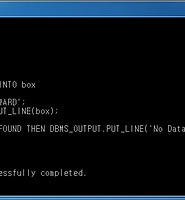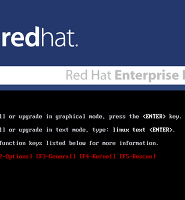| 일 | 월 | 화 | 수 | 목 | 금 | 토 |
|---|---|---|---|---|---|---|
| 1 | 2 | 3 | 4 | 5 | 6 | |
| 7 | 8 | 9 | 10 | 11 | 12 | 13 |
| 14 | 15 | 16 | 17 | 18 | 19 | 20 |
| 21 | 22 | 23 | 24 | 25 | 26 | 27 |
| 28 | 29 | 30 |
- 리눅스
- 캐나다
- RHEL4
- North Vancouver
- 북미 동부 여행
- 오라클 10g
- 여행
- 음식
- rac
- canada
- food
- 벤쿠버
- Linux
- Oracle 10g
- vancouver
- 설치
- 내일로
- Toronto
- Installation
- 설정
- 오라클
- Book
- Trip
- 토론토
- 노스 벤쿠버
- cailisin
- 태그를 입력해 주세요.
- 맛집
- oracle
- 구성
- Today
- Total
...
오라클 10g RAC 설치를 위한 RHEL4 설정 (Configuring RHEL4 for Installing Oracle 10g RAC) 본문
오라클 10g RAC 설치를 위한 RHEL4 설정 (Configuring RHEL4 for Installing Oracle 10g RAC)
cailisin 2015. 3. 19. 22:55오라클 10g RAC 설치를 위한 RHEL4 설정 (Configuring RHEL4 for Installing Oracle 10g RAC)
-- Last Update : 2015.03.19
■ 구성 환경
1. VMware Ver : VMware 9.0
2. Linux Ver : Red Hat Enterprise Linux As release 4
■ 이전 포스팅 (링크)
해당 포스팅에서는 RAC의 이해보다는 RAC 설치를 위해서 어떻게 설정하는지에 초점이 맞추어져있다.
RAC 설치를 위한 Linux 설정
■ RAC 구성 필수 RPM 설치 확인
1. 아래 필수 RPM 리스트 확인
-- 참고로 나의 이전 포스팅을 그대로 따라하였다면 추가로 설치할 RPM은 없음
2. RPM 설치 확인
EX> rpm -qa | grep binutils
3. 확인 후 미설치된 RPM 은 CD 에서 검색
EX> ls | grep binutils
4. 파일을 찾았다면 RPM 설치를 진행
EX> rpm -Uvh binutils-*
RAC를 구성하는데 필수적인 RPM 이 존재한다.
오라클 공식 매뉴얼에 나와있다.
(아래 매뉴얼 링크와 필수 RPM 리스트를 적어 두었다.)
링크 (영문) - http://docs.oracle.com/cd/B19306_01/install.102/b28052/toc.htm#CHDEAJFE
참고로 필수 RPM 이기 때문에 의존성 문제를 해결하기 위해서는 아래의 RPM 보다 더 많은 양의 RPM 을 설치해야 할 것이다.
특별히 인터넷에서 받을 필요 없이 리눅스 CD를 통해서 모두 설치 할 수 있는 RPM 들이니 CD를 잘 찾아볼것!!
================================
필수 설치 RPM 리스트 (RHEL4 기준)
================================
binutils-2.15.92.0.2-13.EL4
compat-db-4.1.25-9
compat-libstdc++-296-2.96-132.7.2
control-center-2.8.0-12
gcc-3.4.3-22.1.EL4
gcc-c++-3.4.3-22.1.EL44
glibc-2.3.4-2.9
glibc-common-2.3.4-2.9
gnome-libs-1.4.1.2.90-44.1
libstdc++-3.4.3-22.1
libstdc++-devel-3.4.3-22.1
make-3.80-5
pdksh-5.2.14-30
sysstat-5.0.5-1
xscreensaver-4.18-5.rhel4.2
setarch-1.6-1
================================
■ 그룹 및 유저 생성
# groupadd dba // dba 그룹 생성
# useradd -g dba oracle // dba 그룹에 속하는 oracle 계정 생성
# passwd oracle // oracle 계정 비밀번호 변경
dba 그룹을 생성해주고 oralce 계정을 생성해준다.
여기서는 패치 (Patch) 도 포스팅 할 것인데 패치 파일은 Oracle 정식 사용자만 구할 수 있다.
■ /etc/hosts 파일 수정
1. vi 편집기로 /etc/hosts 파일 수정
# vi /etc/hosts
2. 아래와 같이 내용 편집
127.0.0.1 localhost.localdomain localhost
# Public
172.16.255.13 rac1
172.16.255.23 rac2
# Private
172.16.44.10 rac1-priv
172.16.44.20 rac2-priv
# VIP
172.16.255.33 rac1-vip
172.16.255.43 rac2-vip
앞서 설정한 Pulic 와 Private, VIP 의 IP를 설정해준다.
참고로 여기에 적힌 IP는 VMware마다 다르니 참고할것!!
(추후 VM Network 에 대해서 별도로 포스팅 할 것이다.)
127.0.0.1 부분도 수정내용이 있으니 꼭 확인할것.
■ /etc/sysctl.conf 파일 수정
1. vi 편집기로 /etc/sysctl.conf 파일 수정
# vi /etc/sysctl.conf
2. 아래와 같이 내용 추가
kernel.shmall = 2097152
kernel.shmmax = 2147483648
kernel.shmmni = 4096
kernel.sem = 250 32000 100 128
fs.file-max = 65536
net.ipv4.ip_local_port_range = 1024 65000
net.core.rmem_default = 4194304
net.core.rmem_max = 4194304
net.core.wmem_default = 262144
net.core.wmem_max = 262144
3. sysctl 로드
# sysctl -p // sysctl.conf 에 있는 설정을 로드한다.
■ /etc/security/limits.conf 파일 수정
1. vi 편집기로 /etc/security/limits.conf 파일 수정
# vi /etc/security/limits.conf
2. 아래와 같이 내용 추가
oracle soft nproc 2047
oracle hard nproc 16384
oracle soft nofile 1024
oracle hard nofile 65536
■ /etc/pam.d/login 파일 수정
1. vi 편집기로 /etc/pam.d/login 파일 수정
# vi /etc/pam.d/login
2. 아래와 같이 내용 추가
session required pam_limits.so
■ /etc/profile 파일 수정
1. vi 편집기로 /etc/profile 파일 수정
# vi /etc/profile
2. 아래와 같이 내용 추가
if [ $USER = "oracle" ]; then
if [ $SHELL = "/bin/ksh" ]; then
ulimit -p 16384
ulimit -n 65536
else
ulimit -u 16384 -n 65536
fi
fi
■ /etc/modprobe.conf 파일 수정
1. vi 편집기로 /etc/modprobe.conf 파일 수정
# vi /etc/modprobe.conf
2. 아래와 같이 내용 추가
options hangcheck-timer hangcheck_tick=30 hangcheck_magrin=180
1. 반영
# modprobe -v hangcheck-timer
■ /etc/rc.local 파일 수정
1. vi 편집기로 /etc/rc.local 파일 수정
# vi /etc/rc.local
2. 아래와 같이 내용 추가
/sbin/modprobe hangcheck-timer rdate -s 203.248.240.140
■ root 계정의 .bash_profile 파일 수정
1. vi 편집기로 /root/.bash_profile 파일 수정
# vi /root/.bash_profile
2. 아래와 같이 내용 추가
PATH=$PATH:$HOME/bin:/home/oracle/product/10.2/crs/bin
■ oracle 계정의 .bash_profile 파일 수정
1. vi 편집기로 /home/oracle/.bash_profile 파일 수정
# vi /home/oracle/.bash_profile
2. 아래와 같이 내용 추가
export EDITOR=vi
export LD_ASSUME_KERNEL=2.4.19
export ORACLE_BASE=/home/oracle
export ORA_CRS_HOME=$ORACLE_BASE/product/10.2/crs
export ORACLE_HOME=$ORACLE_BASE/product/10.2/db
export ORA_ASM_HOME=$ORACLE_BASE/product/10.2/asm
export ORACLE_SID=racdb1
export LANG=ko_KR.eucKR
export ORACLE_TERM=xterm
export NLS_LANG=AMERICAN_AMERICA.KO16MSWIN949
export ORA_NLS33=$ORACLE_HOME/ocommon/nls/admin/data
export LD_LIBRARY_PATH=$ORACLE_HOME/lib:/lib:/usr/lib:/usr/local/lib
export PATH=$PATH:$ORACLE_HOME/bin:$ORA_CRS_HOME/bin
export CLASSPATH=$ORACLE_HOME/JRE:$ORACLE_HOME/jlib:
$ORACLE_HOME/rdbms/jlib
여기까지 Rac 기본 설정이다.
단, 여기서는 VMware 에서 실습을 하는 것이기 때문에 VMware 에서 추가 작업들이 필요하다.
다음 포스팅에서 VMware 노드 복사 및 추후 필요한 추가 설정부분을 포스팅 할 것이다.
'Specialty > Oracle' 카테고리의 다른 글
| 오라클 구조 (Oracle Structure) 를 Tree 형식으로 쉽고 간단하게 알아보자~(?) (0) | 2015.03.26 |
|---|---|
| 오라클 (Oracle) PL/SQL 에 대해서 알아보자. (0) | 2015.03.25 |
| 뷰 (View) 란 무엇인가~?? (0) | 2015.03.18 |
| 오라클 (Oracle) RAC 설치를 위한 리눅스 (Linux) RHEL4 설치 (0) | 2015.03.09 |
| 오라클 (Oracle) RAC 설치를 위한 VMware 9 구성 (1) | 2015.03.06 |